TTEP.CN > 故障 >
excel2013中柏拉图如何制作 excel2013柏拉图制作方法
excel2013中柏拉图如何制作 excel2013柏拉图制作方法 1:如图所示,频数排序,计算累计百分比。图表制作使用前3列数据。
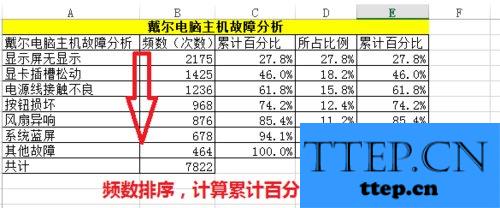
2:选中数据区域——点击插入——推荐的图表——簇状柱形图。
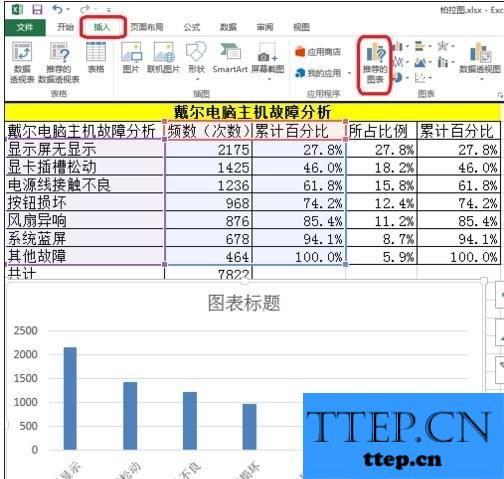
3:点击图表工具(格式)——系列“累计百分比”——设置所选内容格式——次坐标轴。
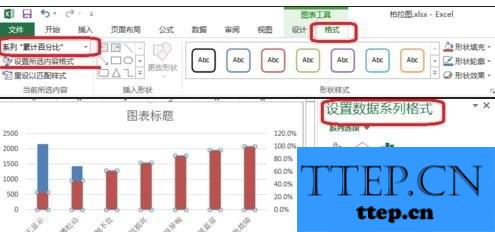
4:右击——更改系列数据图表类型——累计百分比(折线图)。
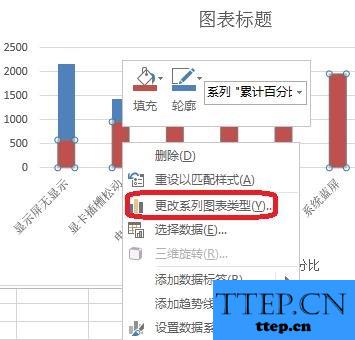
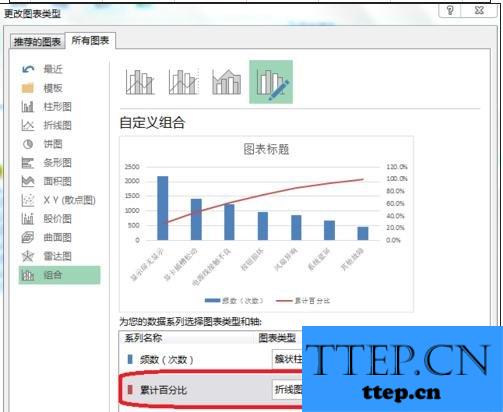
5:点击图表工具(设计)——选择数据——轴标签区域(如图所示,把原来的拆分成两列,是柏拉图的横坐标轴的数据显示如图所示)
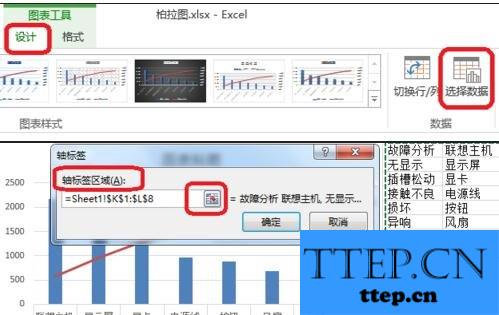
6:调整分类间距
7:如图所示,双击——设置数据系列格式——分类间距(0)。
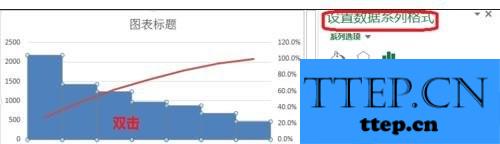
8:右击——添加数据标签

9:双击网格线进行设置,如图所示。
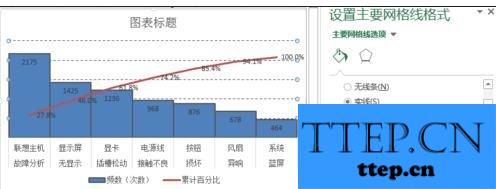
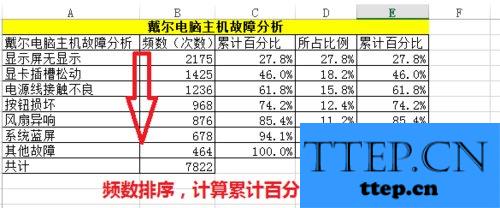
2:选中数据区域——点击插入——推荐的图表——簇状柱形图。
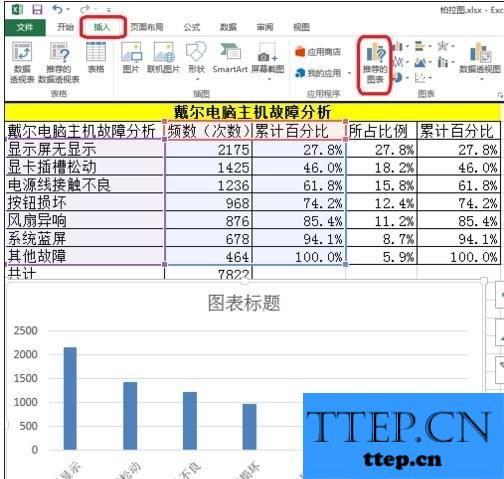
3:点击图表工具(格式)——系列“累计百分比”——设置所选内容格式——次坐标轴。
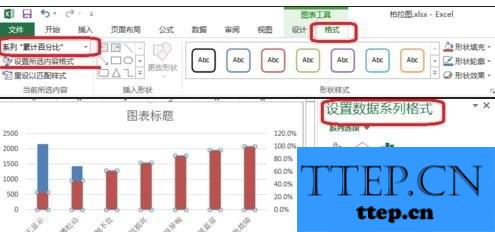
4:右击——更改系列数据图表类型——累计百分比(折线图)。
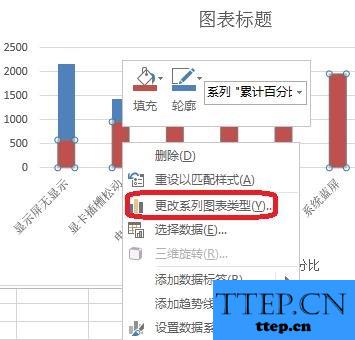
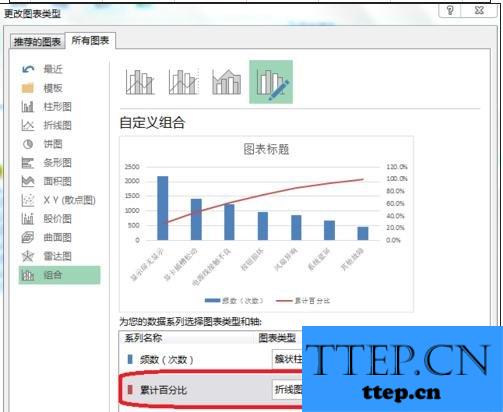
5:点击图表工具(设计)——选择数据——轴标签区域(如图所示,把原来的拆分成两列,是柏拉图的横坐标轴的数据显示如图所示)
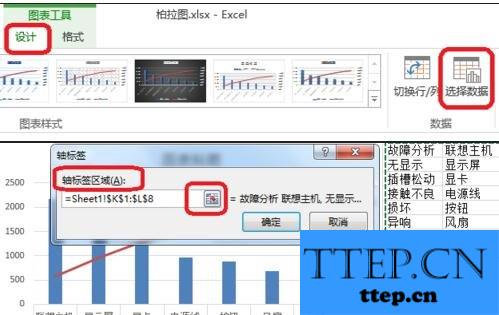
6:调整分类间距
7:如图所示,双击——设置数据系列格式——分类间距(0)。
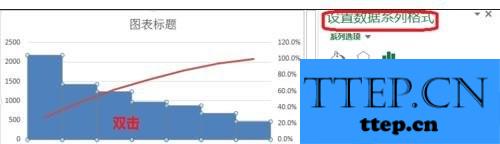
8:右击——添加数据标签

9:双击网格线进行设置,如图所示。
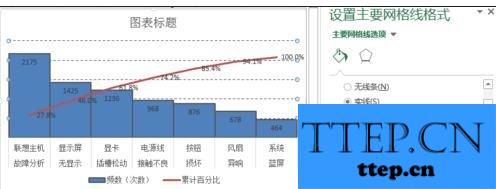
- 上一篇:Excel2013中怎么输入001图文教程 Excel2013中输入001的方法
- 下一篇:没有了
- 推荐阅读
- Excel2013中怎么输入001图文教程 Excel2013中输
- excel2013中添加开发工具的方法 excel2013中怎
- excel2013中怎么新建查询表图文教程 excel2013
- excel2013如何设置页面 excel2013设置页面的方
- excel2013怎么设置以百万位单位 excel2013设置
- excel2013如何设置纵横页面布局 excel2013设置
- Excel2013如何设置数据有效性图解 Excel2013设
- excel2013中如何设置下拉菜单 在excel2013中设
- Excel2013如何设置数据按照小数点对齐 Excel201
- excel2013中怎么插入日历 excel2013插入日历的
- 最近发表
- 赞助商链接
